Zálohujte si dáta v systéme Windows pomocou replikátora Karen
Karen's Replicator je program, pre ktorý som použiltakmer 10 rokov. Je stabilný a dokáže efektívne kopírovať iba najnovšie súbory z miesta na miesto určenia. Tento program je to najlepšie, čo som našiel na uchovávanie kópie svojich kritických údajov. Funguje ako aplikácia, nie ako služba, aby mohol byť počítač spustený, musí byť zapnutý a prihlásený.
Najprv si stiahnite a nainštalujte replikátor Karen do vášho systému Windows.
Otvorte program. Tu si všimnete zálohu, ktorú som už spustil, nazvanú FreeNasBackup.
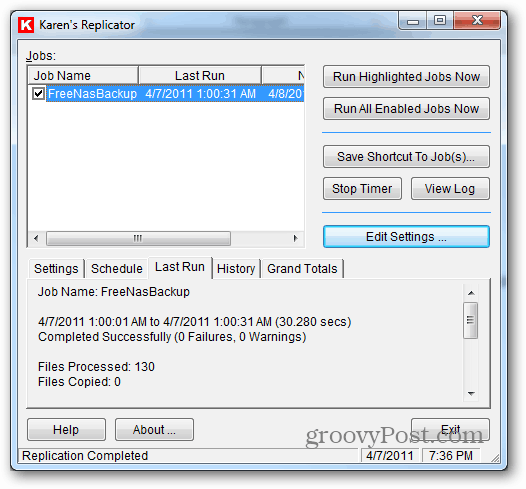
Kliknite na položku Upraviť nastavenia.
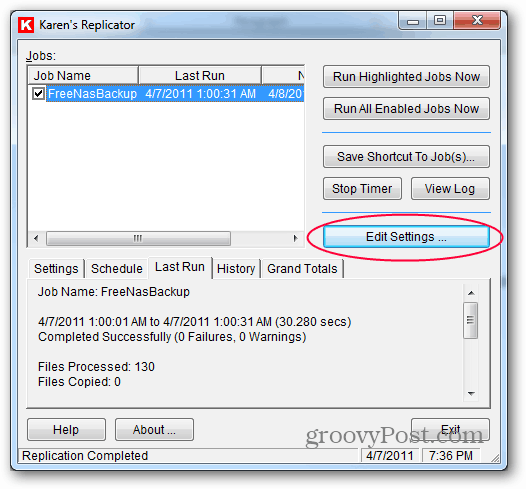
Kliknite na položku Nová úloha.

Uvidíte prázdnu konfiguračnú obrazovku s niekoľkými predvolenými nastaveniami.
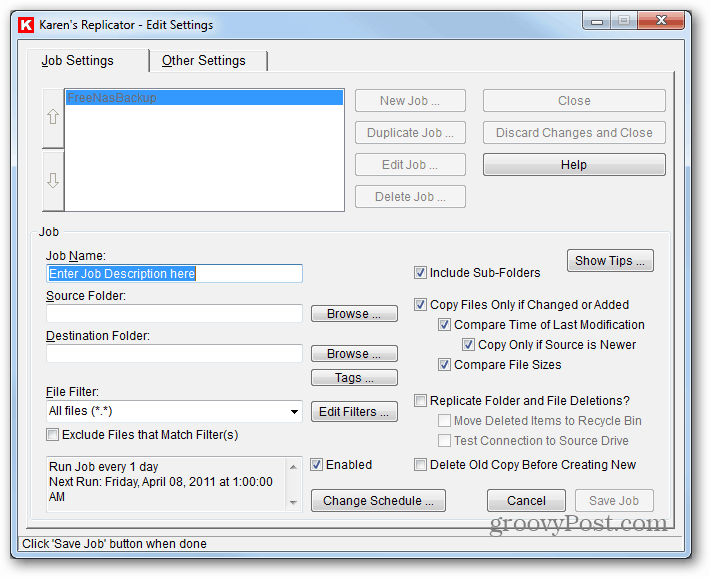
Teraz pomenujte úlohu - keďže môžete mať viac úloh, odporúčame vám na rozlíšenie záloh použiť opisný názov.
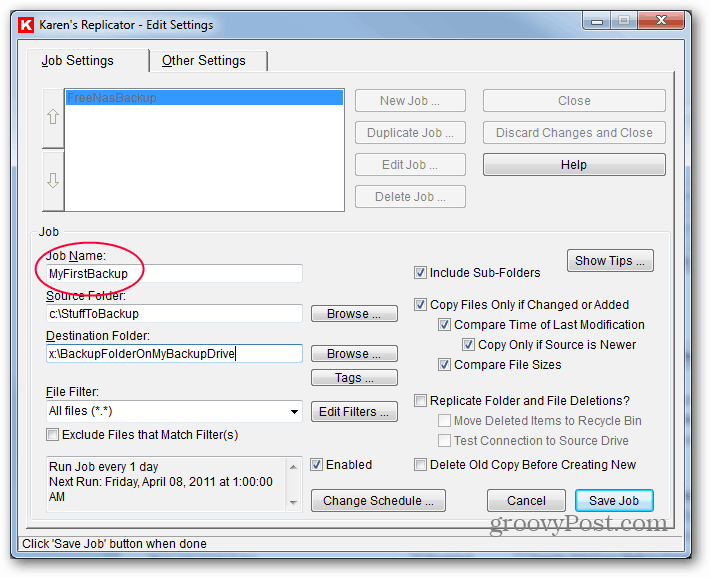
Zadajte umiestnenie zdroja. Neváhajte a zálohujte jednu zložku alebo celú jednotku.
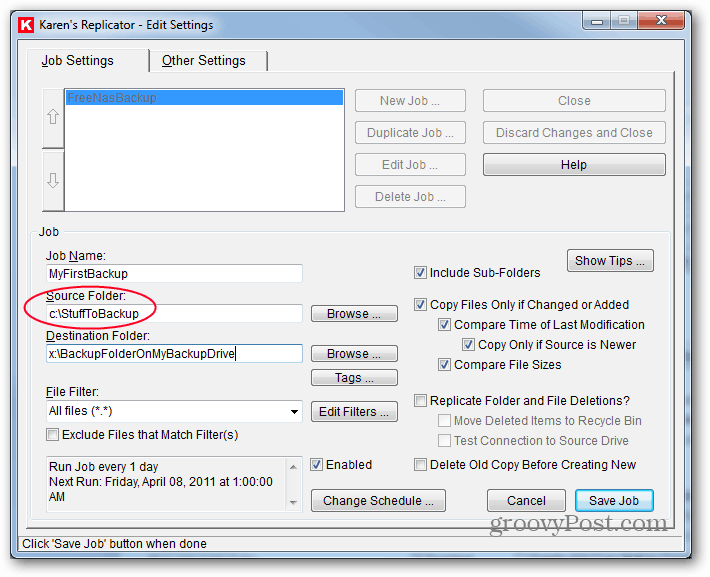
Zadajte cieľ. Pomôcka: Môžete zadať priečinky, ktoré ste ešte nevytvorili, a vytvoria sa pri prvom spustení úlohy za predpokladu, že cesta je platná a nemáte povolenia, ktoré jej bránia. Uistite sa, že vaše umiestnenie zdroja má dostatok miesta pre súbory, ktoré chcete kopírovať.
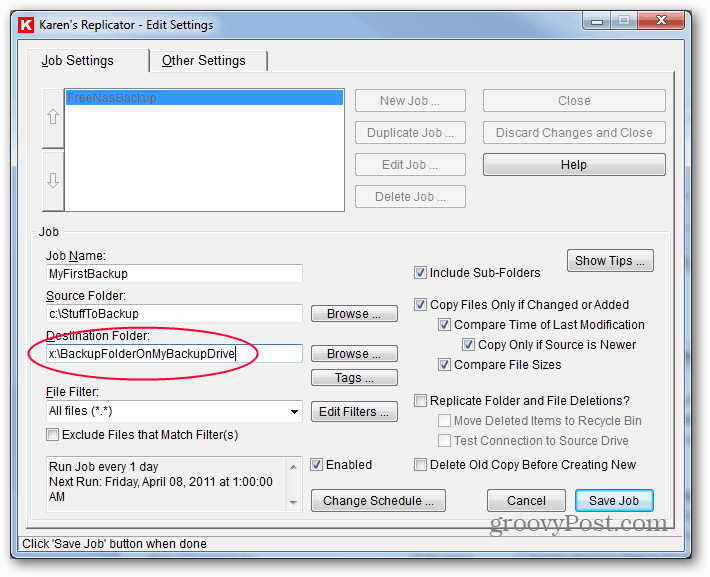
Toto nastavenie je jednou z vecíKaren's Replicator tak skvele. S možnosťou Kopírovať súbory iba v prípade, že boli zmenené alebo pridané, vaše druhé a budúce zálohy skopírujú iba tie súbory, ktoré sú nové alebo zmenené, takže budú rýchlejšie.
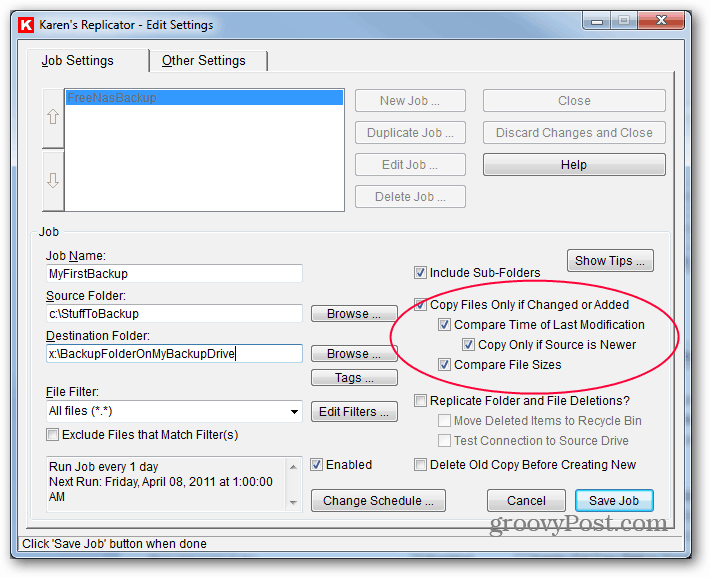
Možnosť Replikovať odstránenie priečinkov a súborovje na vás. Ak to začiarknete, súbory, ktoré sa odstránia zo zdroja, sa pri nasledujúcom spustení odstránia zo zálohy. Nechám to nezaškrtnuté, pretože niekto občas súbor náhodne vymaže a musím ho dostať do zálohy, aby som ho dostal. (Áno, to znamená, že cieľová jednotka sa pravdepodobne nakoniec doplní. V takom prípade môžete zálohu buď vyčistiť, alebo si overiť, že je všetko v poriadku a zálohy úplne vyčistiť a začať znova pri nasledujúcom spustení.)
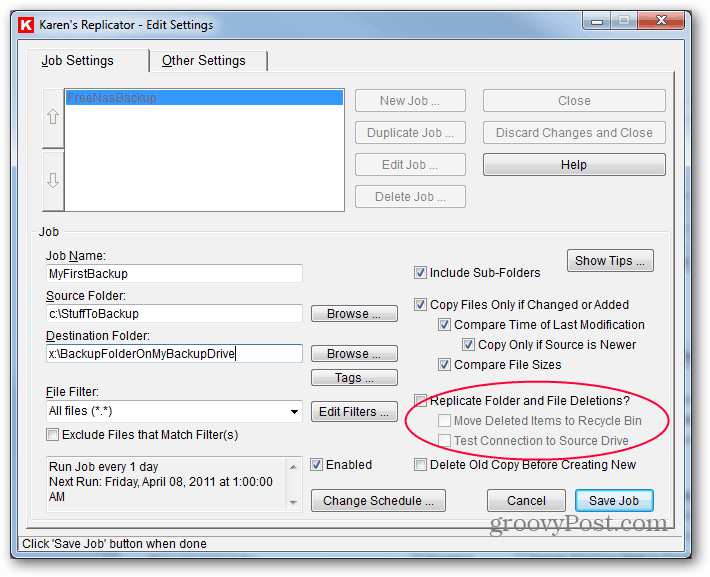
Dôrazne odrádzam od overenia možnostiPred vytvorením novej odstráňte starú kópiu. Je možné, že v prípade otvoreného súboru program uvidí súbor, ale nemôže ho skopírovať. Nechajte program namiesto toho prepísať súbor.
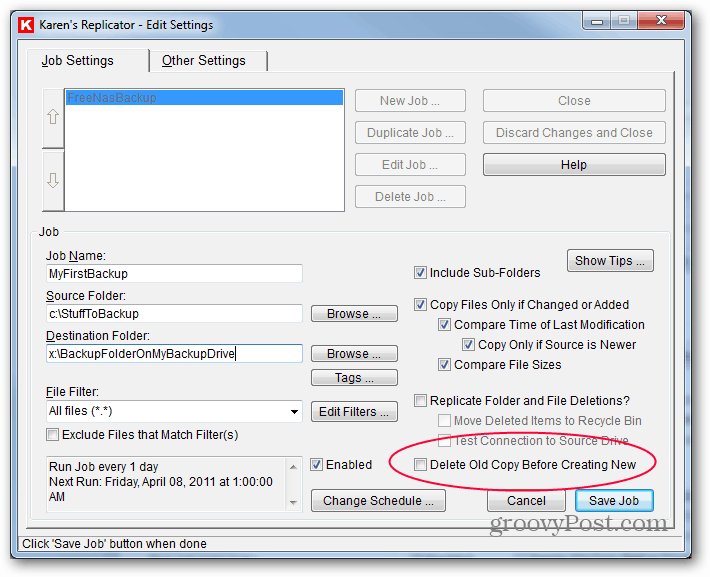
Teraz je čas nastaviť plán zálohovania. Kliknite na položku Zmeniť plán.
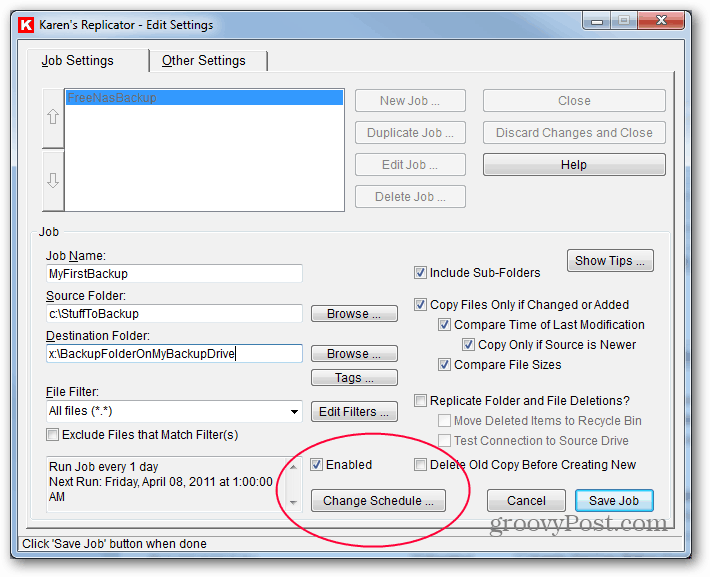
Svoju zálohovaciu úlohu som nastavil tak, aby sa spúšťal každý deň o 1:00. Pre niektoré úlohy s kritickými údajmi môžete chcieť, aby boli spustené každých pár hodín alebo každých pár minút. Zadajte svoje nastavenia a kliknite na Uložiť.
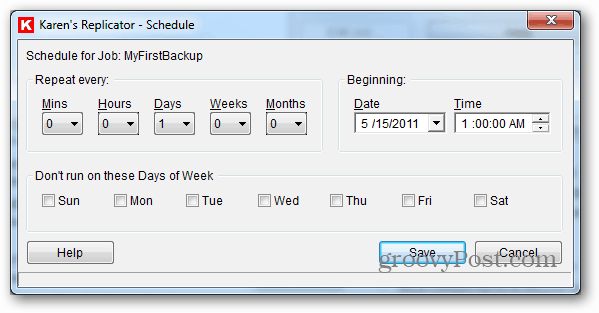
Týmto sa vrátite na predchádzajúcu obrazovku, kde v pravom dolnom rohu kliknete na položku Uložiť úlohu.
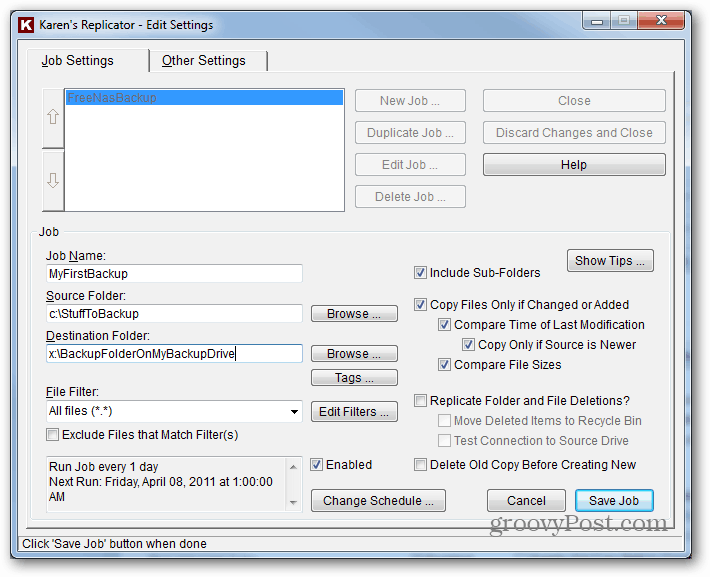
Teraz kliknite na Uložiť zmeny a Zatvoriť.
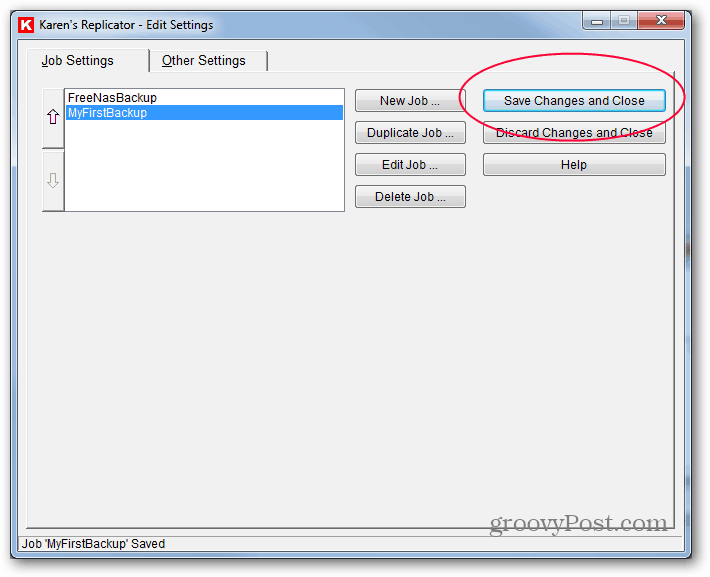
V tejto chvíli odporúčam spustiť úlohuručne zvýraznením vľavo a kliknutím na položku Spustiť zvýraznené úlohy teraz. Uvidíte indikátor priebehu každého kopírovaného súboru. Po dokončení zálohovania sa píchnite do cieľového priečinka - vyzerá to, že sa skopírovalo všetko? Pomôže vám to overiť, či bol proces úspešný.
Môžete nastaviť inú úlohu pre dni v týždni, alebo si môžete zvoliť cieľové miesto medzi viacerými externými pevnými diskami. Pretože softvér je tak flexibilný, môžete robiť takmer čokoľvek.
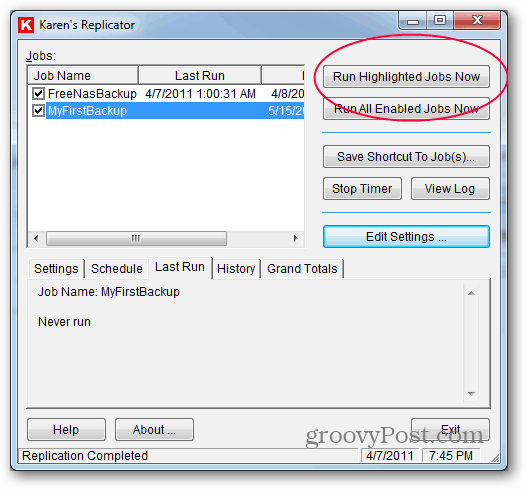
Posledným krokom je zmena nastavení programu, aby ste sa uistili, že program je vždy spustený, aby sa mohol zálohovať podľa vášho plánu. Kliknite na položku Upraviť nastavenia.
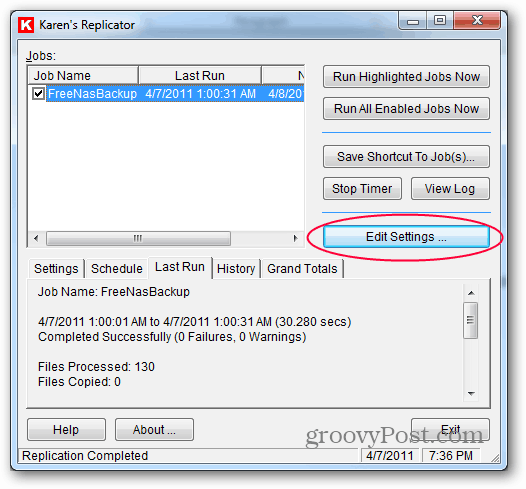
Kliknite na kartu Ďalšie nastavenia.
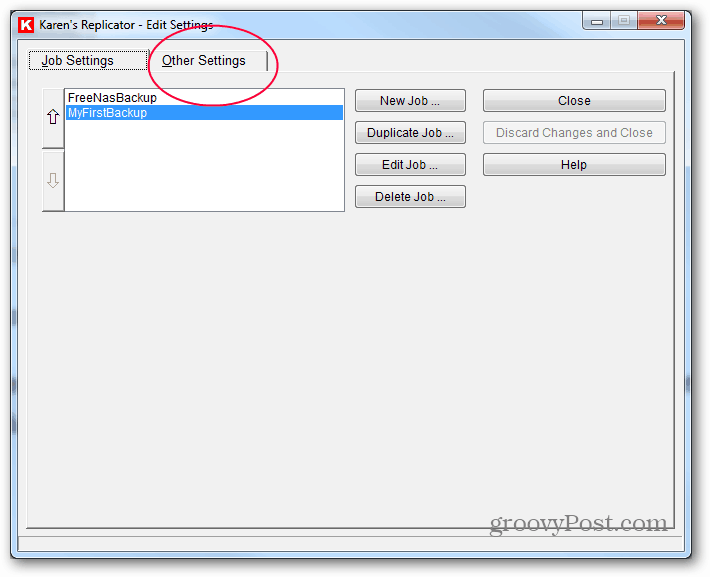
Tu musíte skontrolovať niektoré políčka, aby ste sa uistiliprogram sa spustí správne, ale tiež nám zostane mimo cesty. Začiarknite políčka pri každom spustení replikátora. Tiež dva pod ním. Posledným zaškrtnutým políčkom je Upozorniť ma, ak ukončím program, kým sú úlohy naplánované. Ak sú začiarknuté niektoré ďalšie políčka v časti Rôzne, zrušte ich začiarknutie. Tieto nastavenia, ak sa skombinujú, zabezpečia, že sa program spustí po prihlásení do počítača, ale tiež sa skryje v systémovej lište. Ak je program spustený, pokúsite sa program zatvoriť alebo reštartovať počítač, upozorní vás, že po zatvorení nemôže zálohovať. Je to pekné pripomenutie.
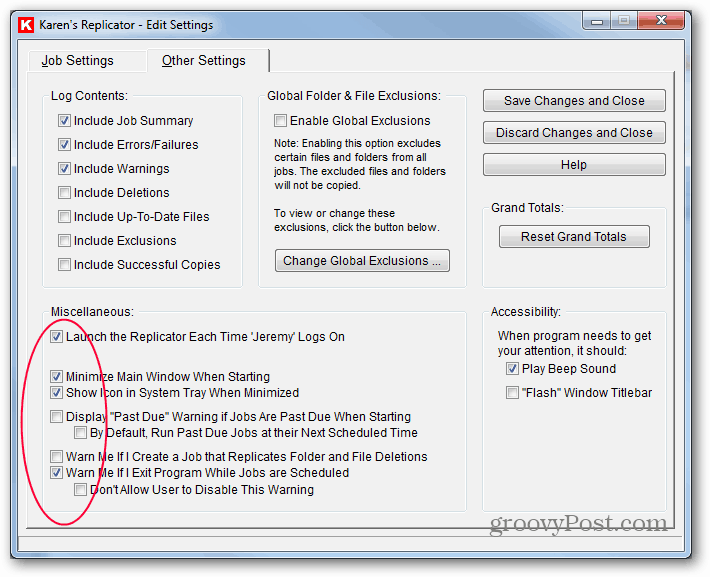
Teraz kliknite na Uložiť zmeny a Zatvoriť.
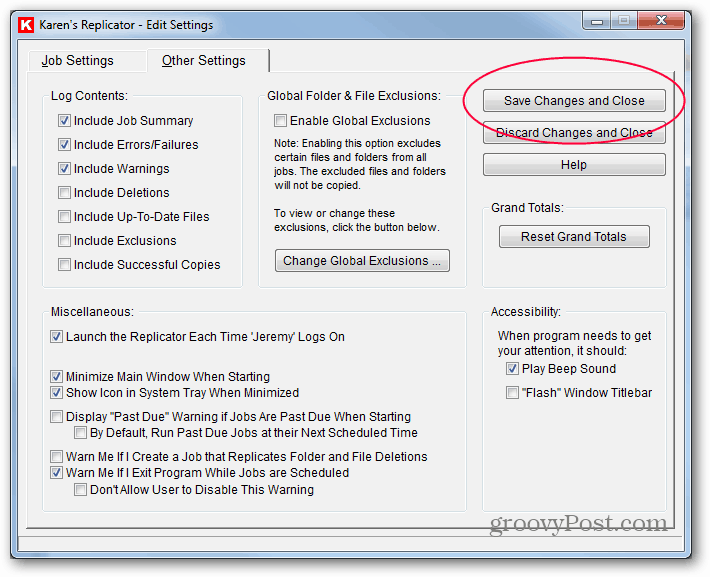
Hotovo! Tento program existuje už roky, ale verím mu v moje systémy a je zadarmo. Má niekoľko ďalších pokročilých funkcií a vyzývam vás, aby ste ich tiež preskúmali.





![Sprievodca zálohovaním a obnovením údajov systému Windows 7 [How-To]](/images/howto/windows-7-data-backup-and-restore-guide-how-to.png)




Zanechať komentár